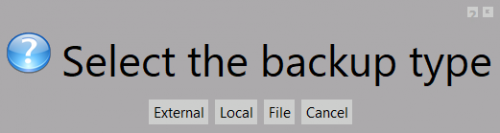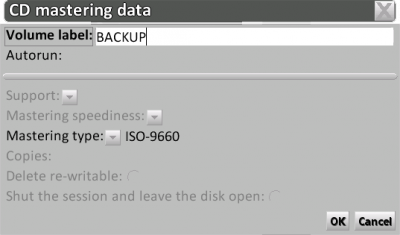Backup copies
From Opera Wiki
Content description This function is necessary to make backup copies We strongly suggest making backup copies at least once a day to avoid the unrecoverable loss of data (profiles, typologies, work orders...). The loss of data can be caused by a sudden breakdown of the computer, or by a virus program that has unrecoverably damaged the data, or by a fault to the hard disk, or by other reasons. In all of these cases, the data cannot be recovered without the backup copies and therefore it is not possible to start work again. On the contrary, with backup copies, it would just be a matter of restoring them on the hardware in order to begin work again.
When this function is started, the following message will appear:
 : La pressione di questo pulsante aprirà il quadro Invio a Opera Company, dove l’operatore rileverà l’indirizzo del tecnico al quale è destinata la copia di sicurezza; dando poi successiva conferma, Opera creerà il file che verrà allegato al programma di posta elettronica. Questa funzione è molto utile, nel caso in cui, si ha la necessità di far pervenire i vostri archivi al centro di assistenza della Opera Company.
: La pressione di questo pulsante aprirà il quadro Invio a Opera Company, dove l’operatore rileverà l’indirizzo del tecnico al quale è destinata la copia di sicurezza; dando poi successiva conferma, Opera creerà il file che verrà allegato al programma di posta elettronica. Questa funzione è molto utile, nel caso in cui, si ha la necessità di far pervenire i vostri archivi al centro di assistenza della Opera Company.
Nel quadro di selezione archivi l’operatore sceglie se salvare totalmente gli archivi o selezionare solo una o alcune parti degli archivi. La disattivazione degli archivi che non si intende salvare avviene selezionando il campo ed eseguendo una pressione con il mouse o con la barra spaziatrice della tastiera. La riattivazione dei campi avviene con la medesima procedura.
Dopo aver effettuato la scelta, la pressione del pulsante ![]() avvia la procedura di salvataggio.
Il programma ricercherà il supporto esterno di masterizzazione del file:
La pressione del pulsante
avvia la procedura di salvataggio.
Il programma ricercherà il supporto esterno di masterizzazione del file:
La pressione del pulsante ![]() avvia la scrittura del file sul CD-ROM.
avvia la scrittura del file sul CD-ROM.